上一篇教程#建站#在宝塔面板里面搭建WordPress网站教程之后,从这篇教程起就开始介绍WordPress相关的内容了,教你使用WordPress建立一个自己的网站。
如何登录WordPress后台
默认的,登录WordPress后台的地址是 你网址/wp-login.php 例如:https://blog.naibabiji.com/wp-login.php
如果配置好了伪静态规则,也可以直接通过 你网址/wp-admin 的方式访问,例如:https://blog.naibabiji.com/wp-admin
登录账号就是你自己安装WordPress时填写的内容,如果你是购买的SiteGround这类的虚拟主机,也可以通过虚拟主机后台一键登录到WordPress后台。
后台地址可以自己通过插件来修改成其他的链接,提升安全性:隐藏WordPress后台登录地址提升安全性WPS Hide Login
忘记了WP后台密码怎么办?
如果你忘记了WordPress的后台登录密码,可以参考下面的文章:
WordPress密码忘了_管理员密码找回的三种方法 – 奶爸建站笔记
WordPress后台界面介绍
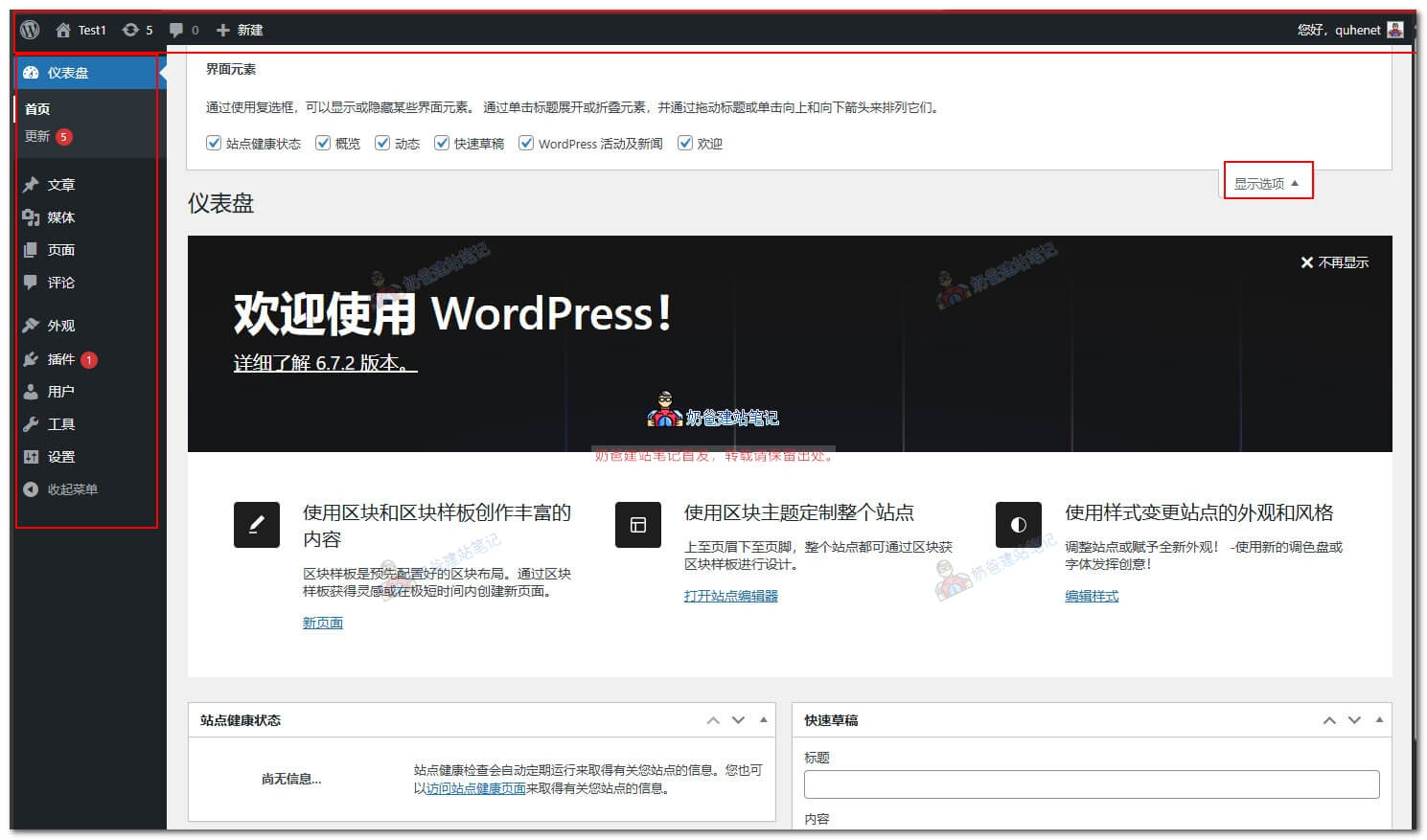
这里对照着你自己的后台看,奶爸这里讲解下每个地方是做什么的。首先,右上角的显示选项可以打开,可以自己选择在默认后台显示哪些内容。以后你插件装多了,这里可能会出现很多内容,看上去就很乱。
然后WordPress所有选项都在左边菜单栏了,下面是一些解释。
- 仪表盘 — 理解成后台首页就行了
- 更新 — 网站的插件或者主题有新版本,就会出现提示,类似你手机的软件更新提示。
- 文章 — 跟文章相关的,第一次你需要设置分类目录
- 媒体 — 就是你上传的一些图片啊文件什么的都在这里
- 页面 — 和文章差不多,不过不会在网站首页更新文章里面出来,比如关于页面
- 评论 — 嗯,就是评论、留言这些。
- 外观 — 你网站的别人看上去是什么样子的,就是这里设置,可以设置主题、小工具等
- 插件 — 管理插件的地方,不同的插件可以让你WordPress实现不同的功能。
- 用户 — 一般人的站都只有你一个用户,你可以在这里添加用户,也可以设置了允许用户注册,不过个人博客别人注册并没什么用处,除非你网站有商业化需求。
- 工具 — 用的比较少,有些插件会把设置菜单添加到这里面。
- 设置 — 设置你整个网站的一些内容,下面奶爸就来介绍。
首次使用WordPress必要设置
上面介绍了菜单各项功能,下面我们来开始对你自己的网站进行设置。
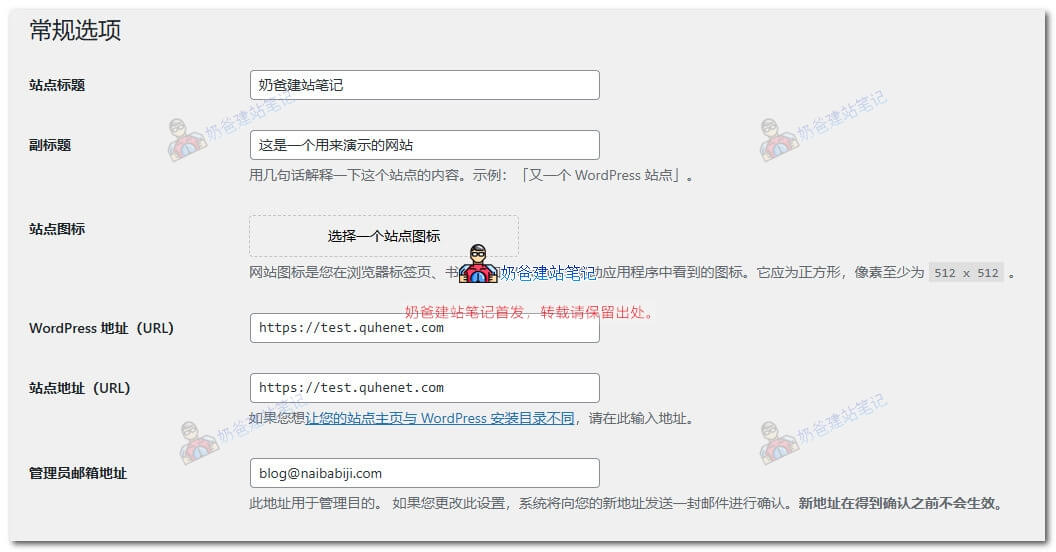
常规选项里面,你需要设置的是“站点标题”、“副标题”
站点标题就是你网站名字,副标题比如奶爸建站笔记副标题是记录生活记录工作。浏览器标签页上默认会显示站点标题+副标题(有些主题不会这么显示,也可以通过插件控制显示内容)
WordPress地址(URL)站点地址(URL)
这两项通常不需要你修改了,建站的时候就设置好了,如果你以后要开启https访问,这里再修改成https的域名就行了。(网站安装SSL安全证书教程)
管理员邮箱地址
就是网站的管理员邮箱,一些网站的消息会发送到这个邮箱里面。(需要服务器支持发送邮件才能收到,正常SiteGround这类型的虚拟主机可以直接发送邮件,自己买的VPS需要借助SMTP插件来发送,我使用过的WordPress SMTP邮件插件推荐 – 奶爸建站笔记)
成员资格
默认是不勾选的,除非你开启了登录后才能评论,不然你这里也不用开启。(一般B2C网站需要开启,B2B都不建议开启)
其他的设置都保持默认就行了,不再一一介绍。
撰写选项里面也没有需要自己设置的,可以直接跳过。
阅读选项里面根据自己需要可以进行一些设置。
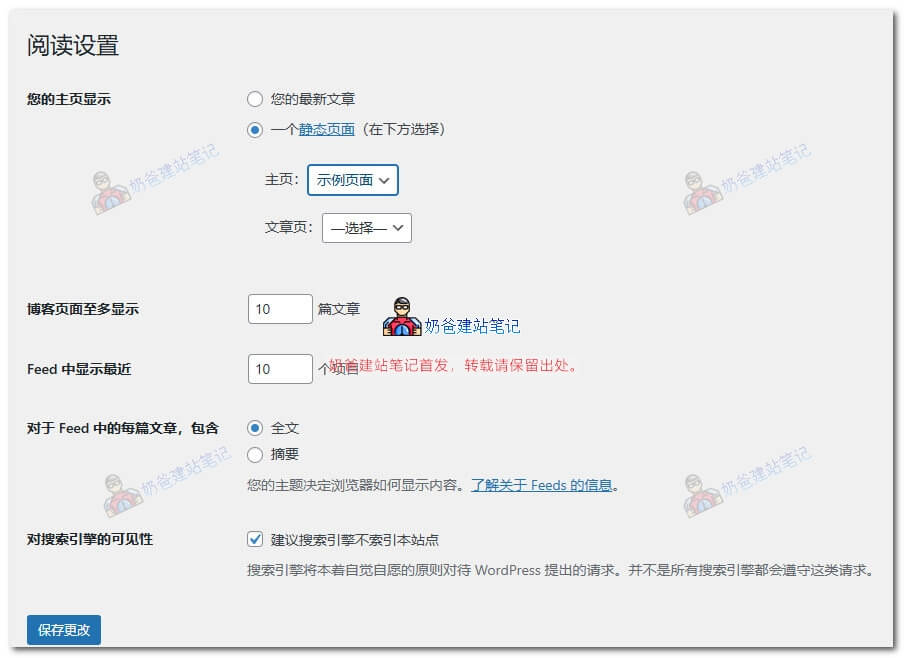
默认是勾选的“您的最新文章”,而如果我们是搭建企业官网,通常都会选择“一个静态页面”,就是自己通过页面功能创建了一个首页效果的页面,然后选择那个页面当作主页。
文章页可以自己创建一个页面设计博客汇总页面,也可以直接创建一个空白页面,然后选择为文章页,会自动调用最新文章。
对搜索引擎的可见性,勾选了的话搜索引擎就不会收录你网站了。(网站没有搭建完毕之前,建议勾选此项目。)
讨论选项的设置
如果你是B2B网站,建议不要勾选“允许他人在新文章上发表评论”,按照我们的经验来看,99%的企业网站收到的文章评论都是广告留言。
如果你网站有很优秀的文章输出,可以获得不少的流量,那么可以开启评论,应该能收获一些正常的评论,但是要做好评论垃圾防护,不然依然会受到广告骚扰。
媒体设置里面
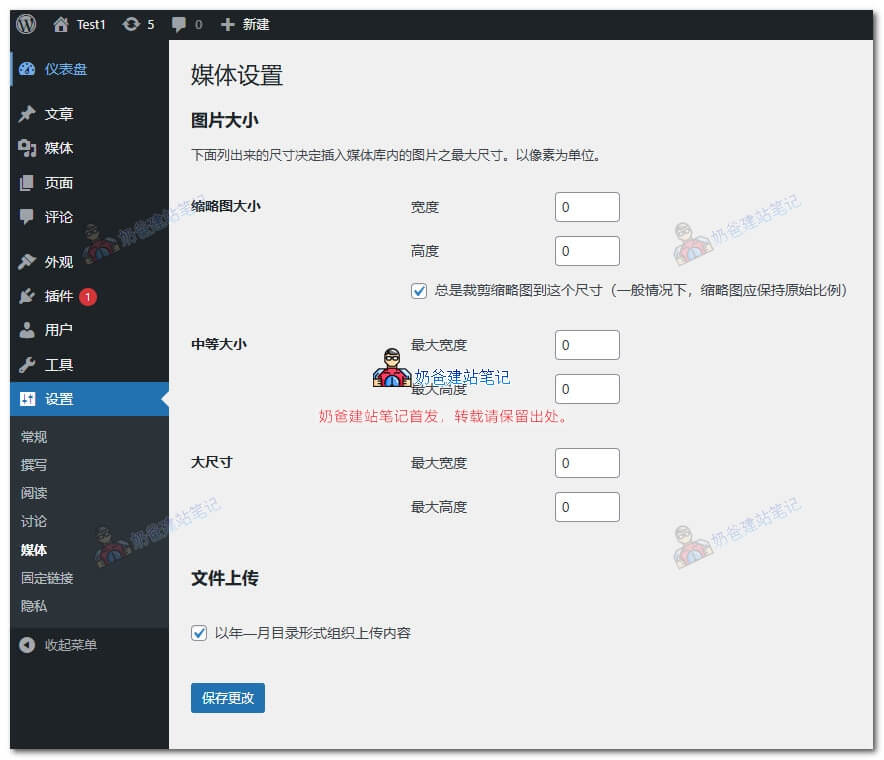
建议把中等大小和大尺寸的设置为0,这样WordPress就不会自动给你生成大中尺寸的图片了。(WordPress默认传一张图,会给你生成好几种尺寸的图片,浪费空间。当然不介意空间占用,这里也可以保持默认。)
固定链接
如果你懒,就直接学奶爸选择 数字型。如果你勤快,可以选择文章名(外贸网站推荐优先选择文章名)。
文章名就是每次发文章你可以自己自定义下图红框中的内容,改成英文或者拼音的,这样对搜索引擎友好。
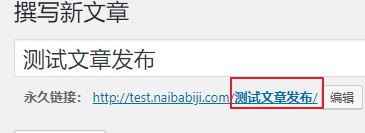
文章-分类目录设置
分类目录就是你网站要发哪些内容,就像奶爸建站笔记网站右侧的分类。
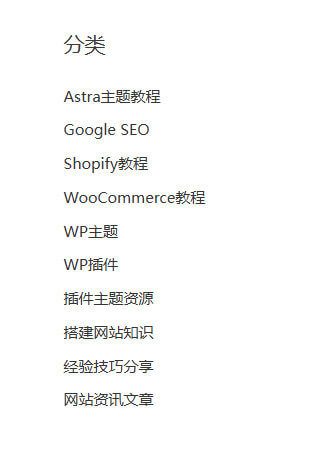
外观设置
外观下面默认的只有主题和编辑两个菜单,主题处可以自己安装新主题,默认主题不适合做企业网站,绝大多数人都会自己安装新主题,安装完毕后外观下面的菜单会有更多的变化。
在奶爸建站笔记建站导航页面有一些主题推荐,感兴趣的可以去看看。
插件设置
默认安装的“Akismet 反垃圾评论:垃圾评论保护”插件,可以激活了申请一个API密钥来拦截网站的一些垃圾邮件,也可以先删除,后面有广告再安装。
“你好多莉”没什么用,直接删除即可。
如果你是自己设计网站的话,推荐安装Elementor这个插件,操作起来比较简单,参考文章:Elementor教程
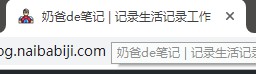


评论已关闭
本文的评论功能已关闭,如有问题欢迎通过其他方式联系我们。